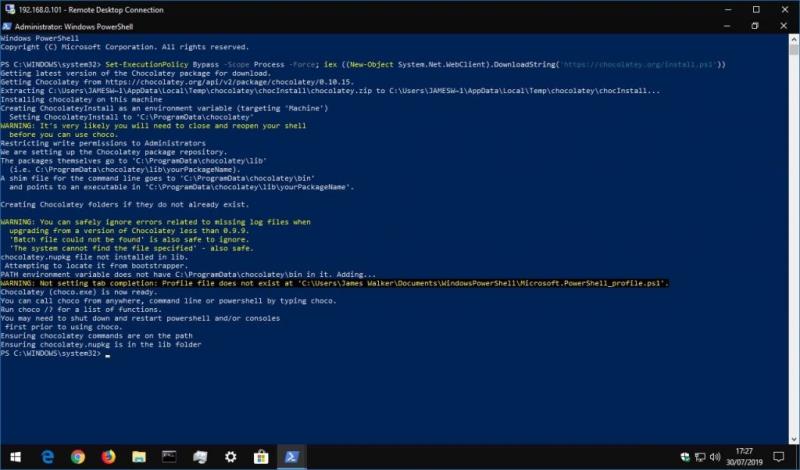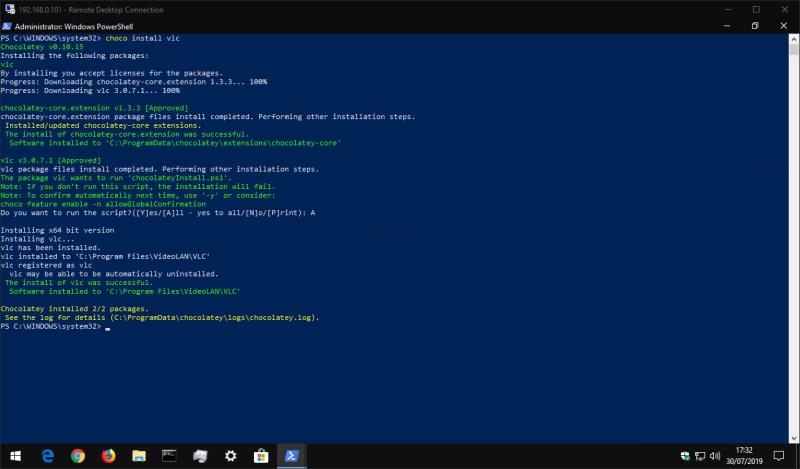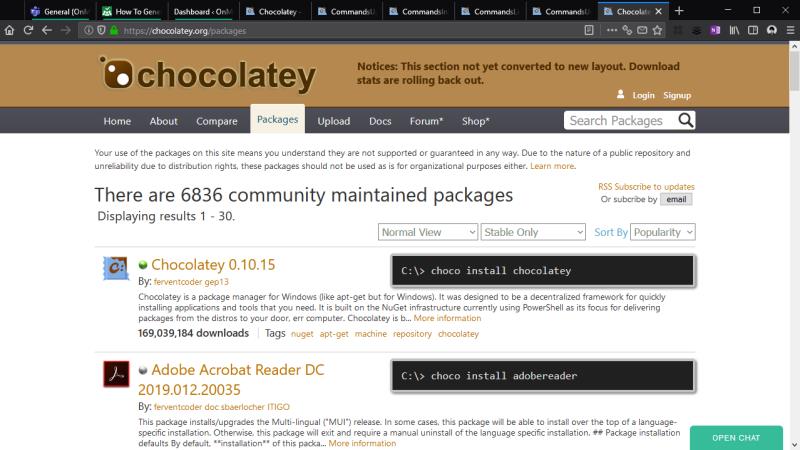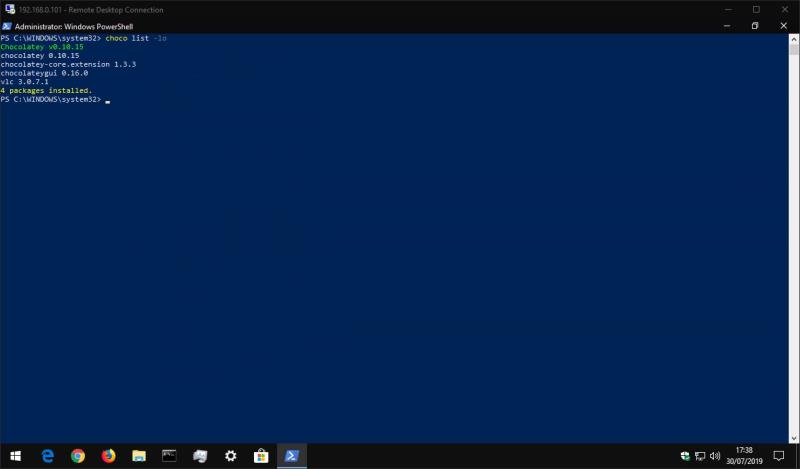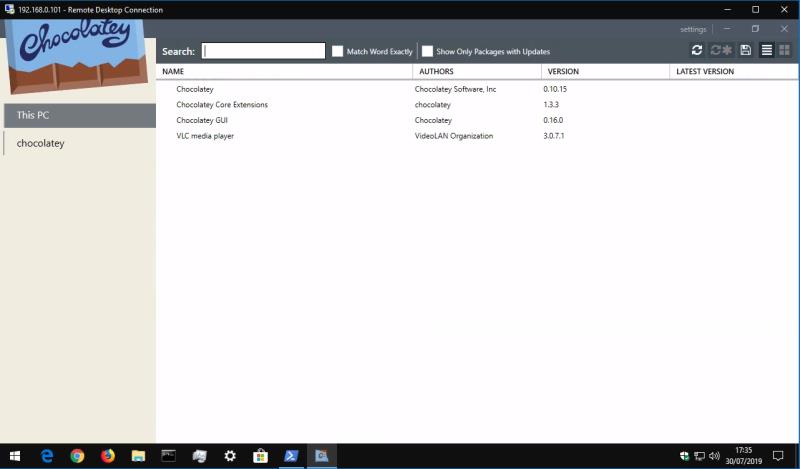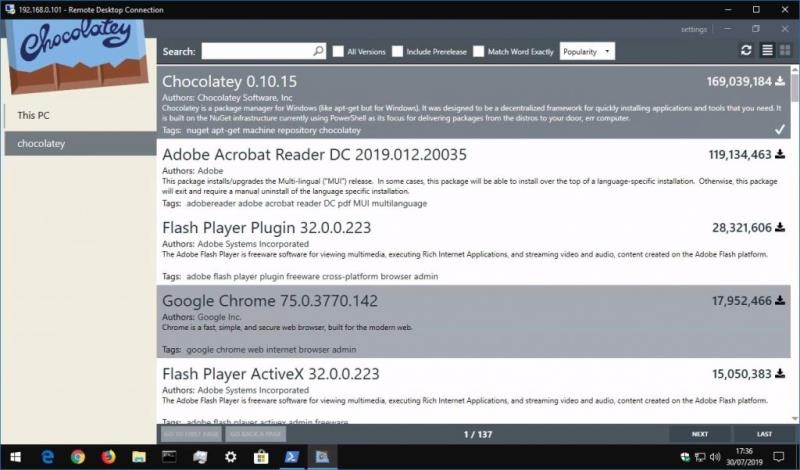Да бисте инсталирали Цхоцолатеи:
Пратите упутства на веб локацији Цхоцолатеи да бисте инсталирали Цхоцолатеи.
Покрените "цхоцо инсталл програм" у конзоли да бисте инсталирали програм под називом "програм".
Замислите ово: потребно је да инсталирате неки нови софтвер на свој Виндовс рачунар. Велике су шансе да ћете се упутити на веб локацију, покушавајући да не кликнете на смеће на страници, а затим ћете кликнути кроз графички инсталатер, највероватније користећи подразумевана подешавања.
То је рутина која вам је вероватно позната јер се једва променила током животног века Виндовс-а, откако је софтвер почео да се дистрибуира на мрежи. Међутим, Уник системи имају алтернативни приступ, са инсталацијом софтвера који руководе менаџери пакета који захтевају минималан кориснички унос и често се контролишу преко командне линије. Сада расте интересовање за преношење ових предности на Виндовс, коришћењем менаџера пакета трећих страна.
Недавно смо погледали Сцооп , који је једноставно и приступачно решење за управљање пакетима. Тај чланак такође садржи даљу дискусију о предностима терминалских менаџера пакета у односу на Виндовс графичке инсталатере, па вам препоручујемо да га прочитате ако сте још увек нови у концепту. Данас ћемо истражити Цхоцолатеи , који је алтернативни Виндовс менаџер пакета са нешто јачим фокусом на десктоп апликације које су окренуте корисницима.
Чоколада се првенствено контролише из командне линије. Не брините ако сте нови у конзолним апликацијама – откуцајте команде као што је приказано у документацији и не би требало да наиђете на проблеме. Цхоцолатеи такође има опциони графички интерфејс који ћемо касније истражити.
Инсталирање Цхоцолатеи
Да бисте инсталирали Цхоцолатеи, отворите ПоверСхелл из менија Старт. Затим копирајте и налепите следећи ред скрипте и притисните ентер:
Сет-ЕкецутионПолици Бипасс -Сцопе Процесс -Форце; иек ((Нев-Објецт Систем.Нет.ВебЦлиент).ДовнлоадСтринг('хттпс://цхоцолатеи.орг/инсталл.пс1'))
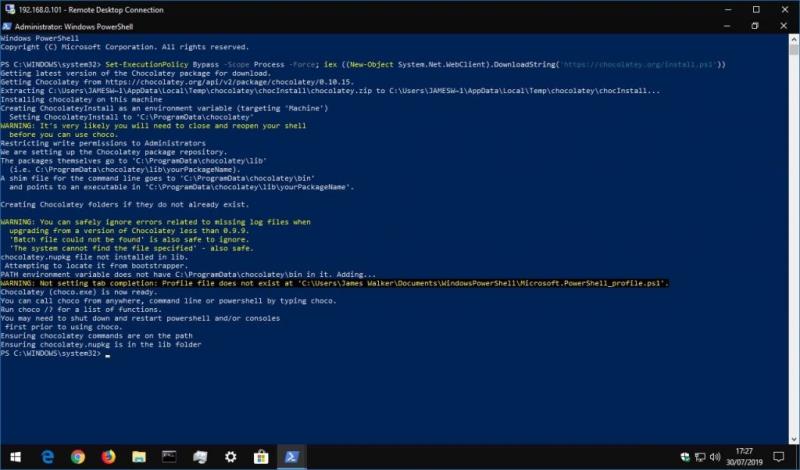
Ово ће конфигурисати ПоверСхелл да дозволи покретање спољних скрипти пре преузимања и покретања Цхоцолатеи-јеве инсталационе скрипте. За више детаља о овом процесу, требало би да погледате сопствену документацију компаније Цхоцолатеи. Ако сте забринути шта скрипта ради, требало би да је прегледате ручно пре него што покренете команду.
Инсталирање програма са Цхоцолатеи-ом
Основна карактеристика Цхоцолатеи-а је могућност инсталирања Виндовс софтвера једном командом. Уместо да морате да посетите веб локацију и ручно кликнете на инсталатер, можете покренути ПоверСхелл и откуцати нешто попут следећег:
цхоцо инсталл влц
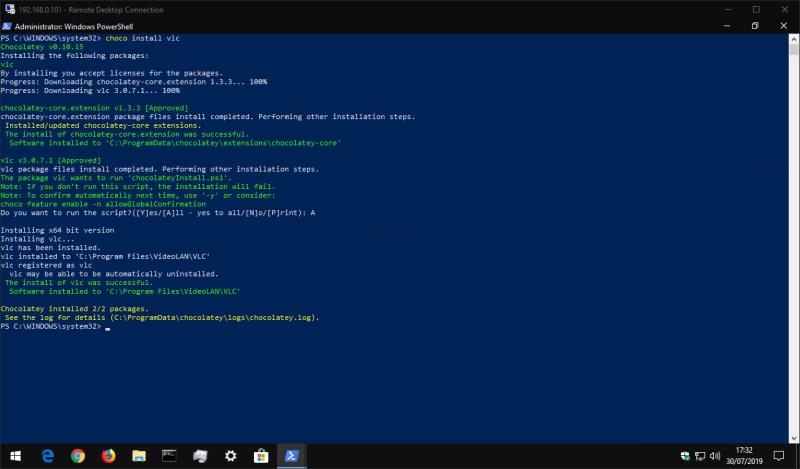
Ово ће преузети и инсталирати ВЛЦ Медиа Плаиер на ваш систем, без потребе за било каквом радњом са ваше стране. Видећете информације о напретку приказане на вашој конзоли док се ВЛЦ дода вашем систему. Затим ћете га пронаћи у менију Старт као да бисте сами покренули инсталациони програм.
Неки програми могу затражити од вас да покренете скрипте током њихове инсталације. Откуцајте „А“ за „Да за све“ у конзолу, а затим притисните ентер да бисте потврдили овај упит и довршили инсталацију.
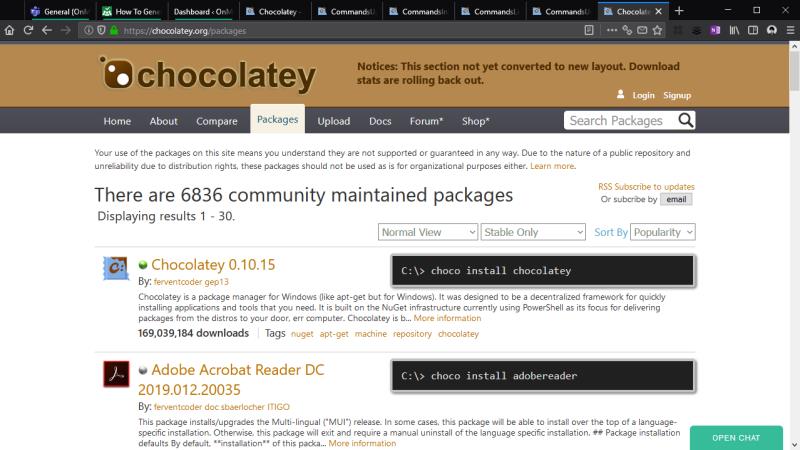
Цхоцолатеи подржава хиљаде различитих програма. Можете видети шта је доступно тако што ћете прегледати складиште Цхоцолатеи пакета . Неке од најпопуларнијих опција су Цхроме, Адобе Реадер, Фирефок, ВинРАР и Скипе. Репозиторијум пакета приказује име које треба додати команди "цхоцо инсталл" за инсталирање сваке ставке.
Ажурирање инсталираних програма
Цхоцолатеи олакшава ажурирање програма које сте инсталирали. Покрените следећу команду да надоградите сваки застарели Цхоцолатеи пакет на вашем систему:
цхоцо упграде алл
Такође можете проследити име апликације да бисте ажурирали један програм:
цхоцо угпраде влц
Цхоцолатеи ће проверити да ли су потребна ажурирања и аутоматски ће инсталирати нову верзију. Ако желите да видите да ли су ажурирања доступна, а да их не инсталирате, покрените „цхоцо оутдатед“ уместо тога.
Даље команде
Постоји неколико других Цхоцолатеи команди које ће вам вероватно бити корисне.
Покретање "цхоцо лист -ло" ће приказати листу свих програма које сте инсталирали. Можете покренути "цхоцо сеарцх куери" да бисте претражили спремиште пакета за "куери" и приказали све одговарајуће програме, тако да вам није потребан чак ни веб претраживач да бисте пронашли нови софтвер.
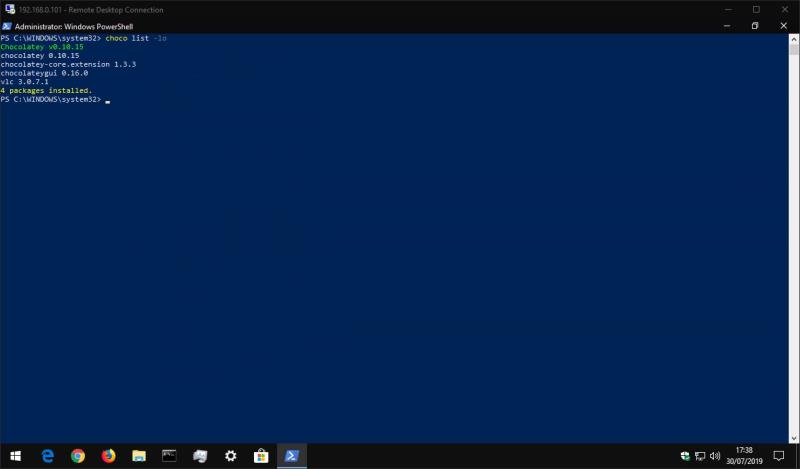
Када је у питању уклањање програма, користите команду "цхоцо унинсталл" и додајте име програма. Цхоцолатеи такође даје све од себе да прати апликације које су уклоњене на друге начине – ако инсталирате програм са Цхоцолатеи-ом, али га затим уклоните из Виндовс-ове апликације Подешавања или контролне табле, он би такође требало да аутоматски нестане и из Цхоцолатеи-ја.
Чоколада је веома моћна и овим чланком смо само загребали површину њених карактеристика . Постоје бројне опције конфигурације за напредне кориснике, као и могућност покретања локалних проксија, кеш меморија и спремишта пакета. Цхоцолатели такође има плаћене опције за пословну и организациону употребу.
Чоколадни кориснички интерфејс
На крају, вреди напоменути да Цхоцолатеи има опциони графички интерфејс који вам помаже да комуницирате са својим пакетима и инсталирате нове. Као што можете очекивати, инсталирање корисничког интерфејса се врши преко самог Цхоцолатеи-а!
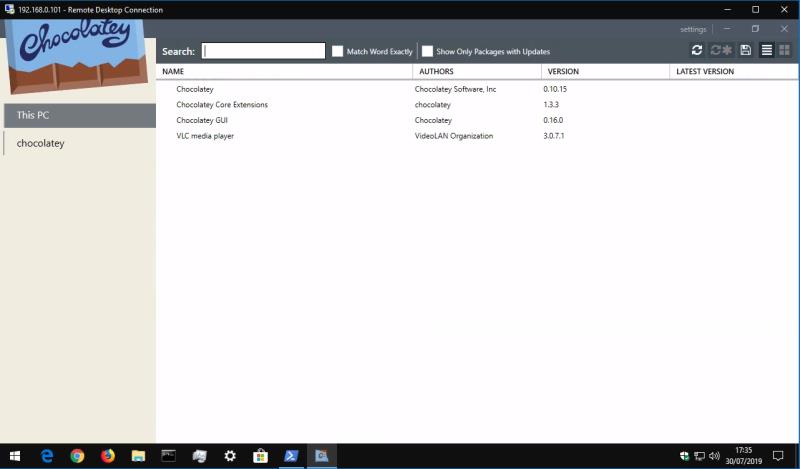
Покрените „цхоцо инсталл цхоцолатеигуи“ да бисте инсталирали ГУИ. Тада ћете моћи да покренете ГУИ из менија Старт.
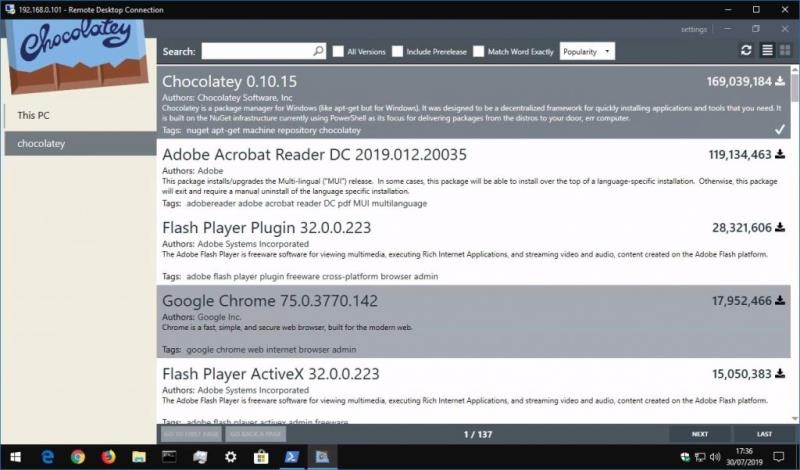
Ово вам даје једноставан графички интерфејс за преглед инсталираних пакета, проверу ажурирања и прилагођавање Цхоцолатеи подешавања. Можете да прегледате Цхоцолатеи каталог тако што ћете кликнути на „чоколадни“ на левој бочној траци. Овде можете тражити нове програме и инсталирати их једним кликом, избегавајући даљу употребу ПоверСхелл-а ако апликације за конзолу нису баш ваша ствар.